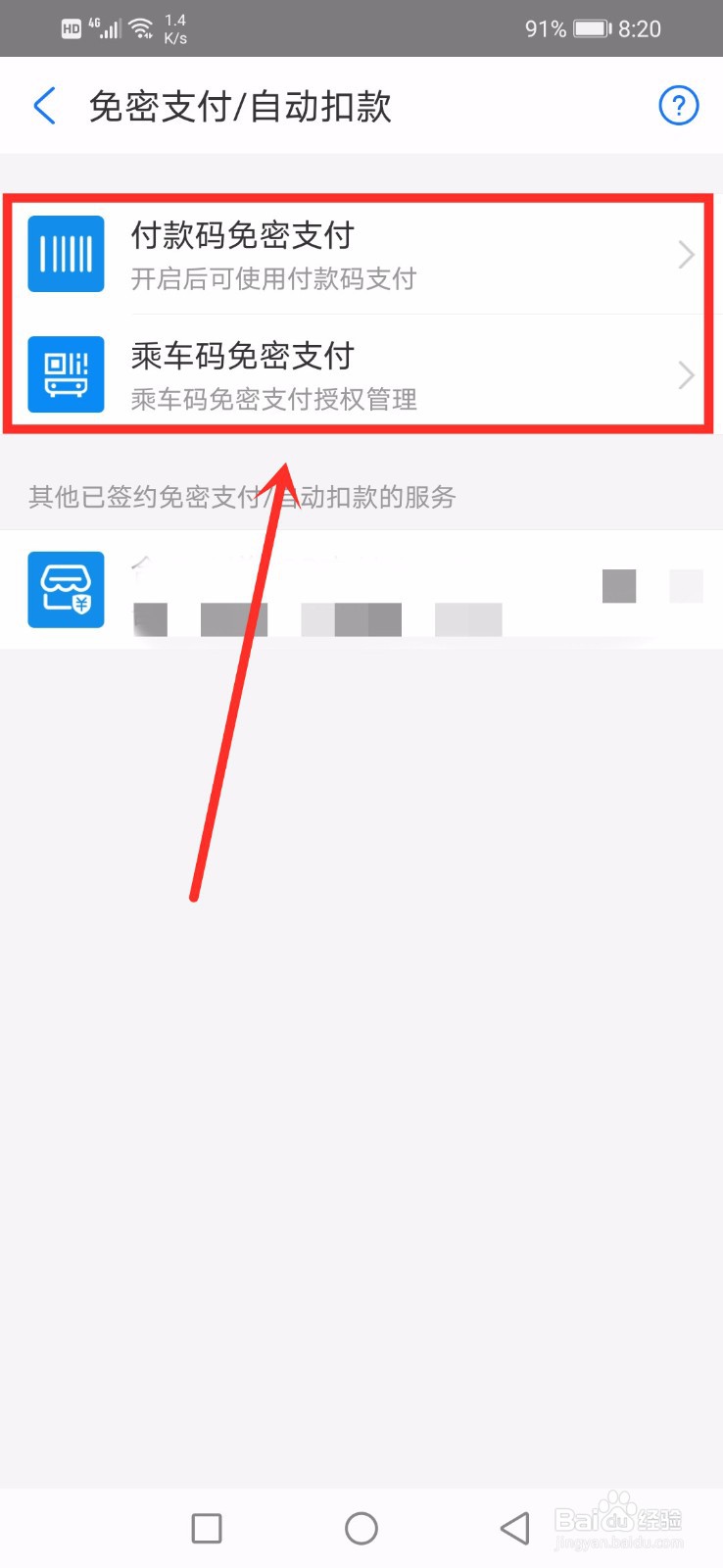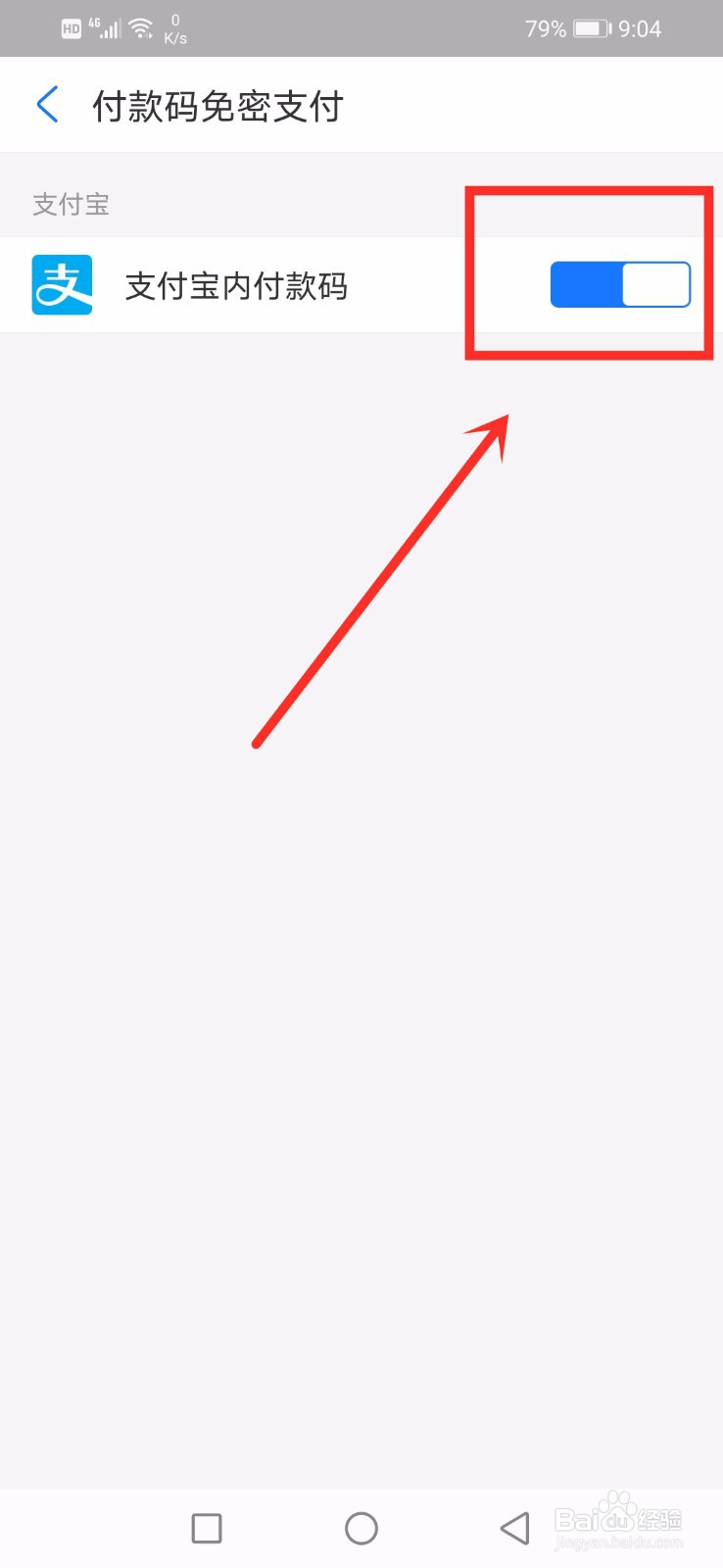支付宝怎么关闭已经开通的免密支付服务
1、打开手机APP找到“支付宝”软件,点击打开支付宝
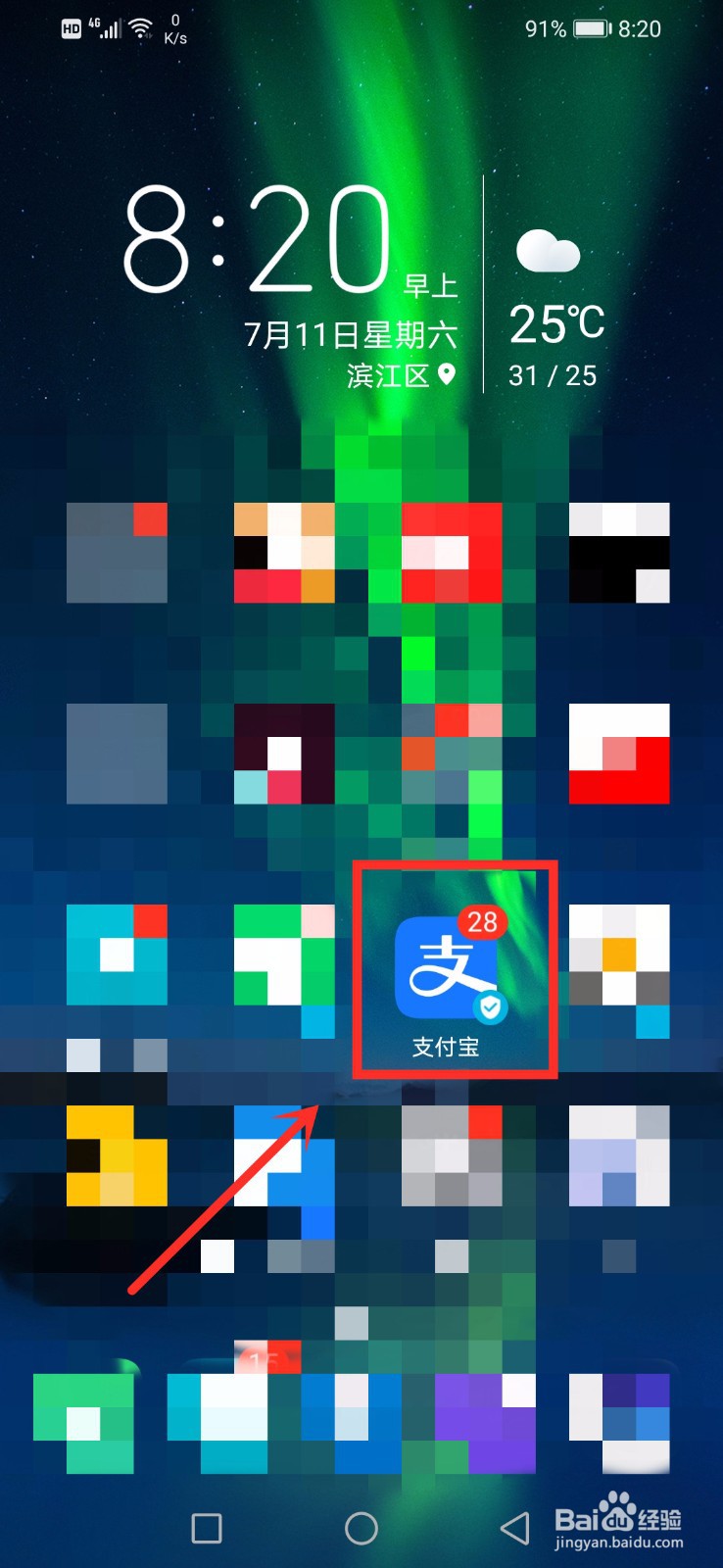
2、打开之后进入支付宝首页,点击右下角“我的”
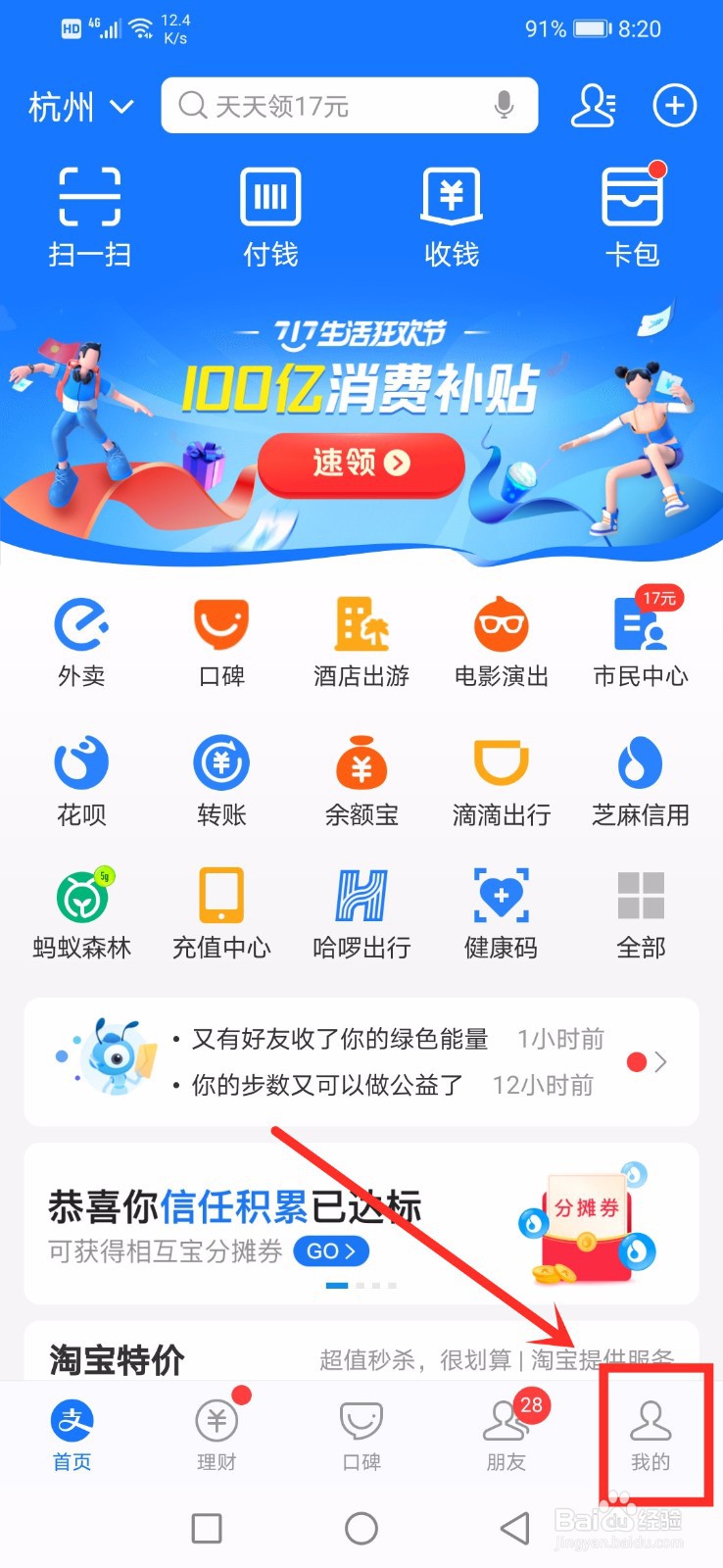
3、进入“我的”界面后,右上角找到设置按钮,点击"设置"
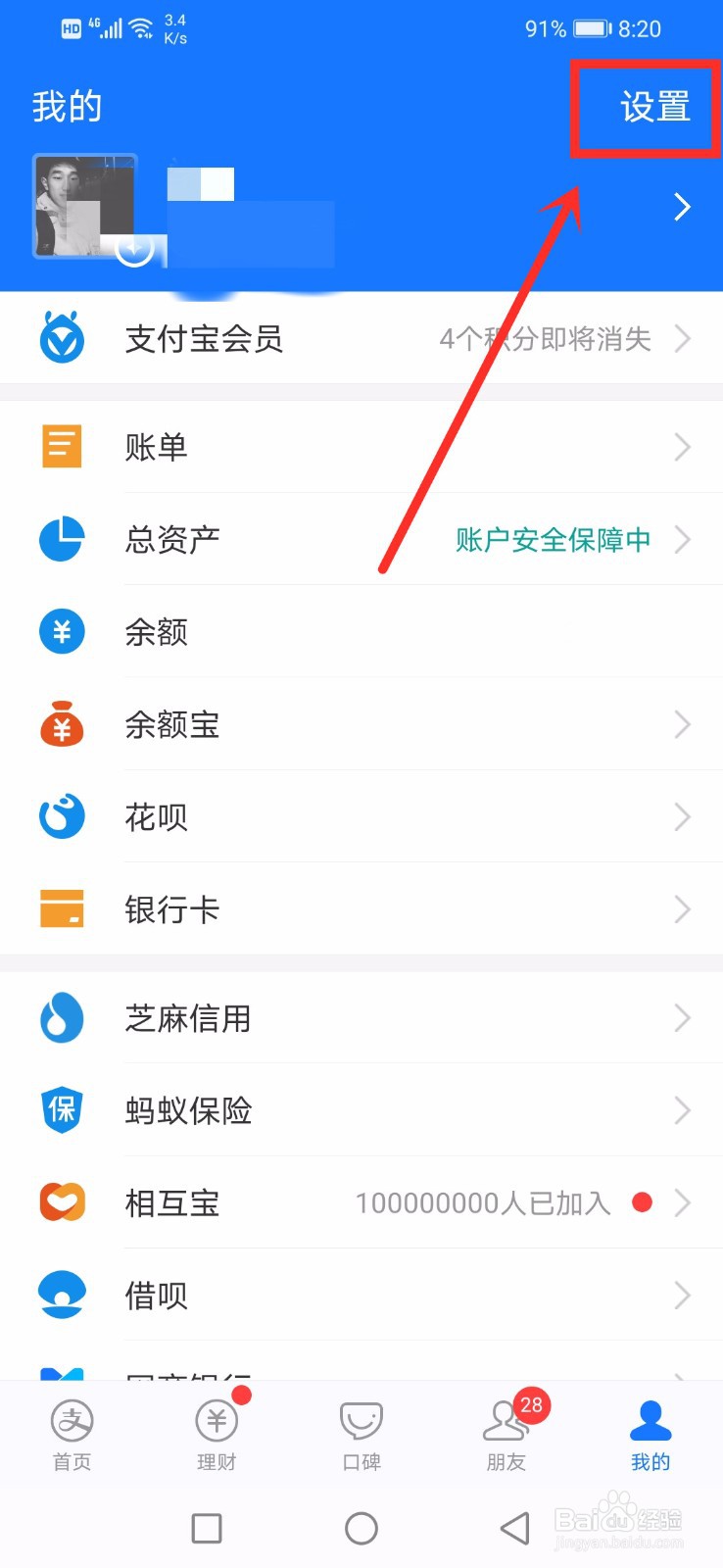
4、在设置界面找到"支付设置",点进去
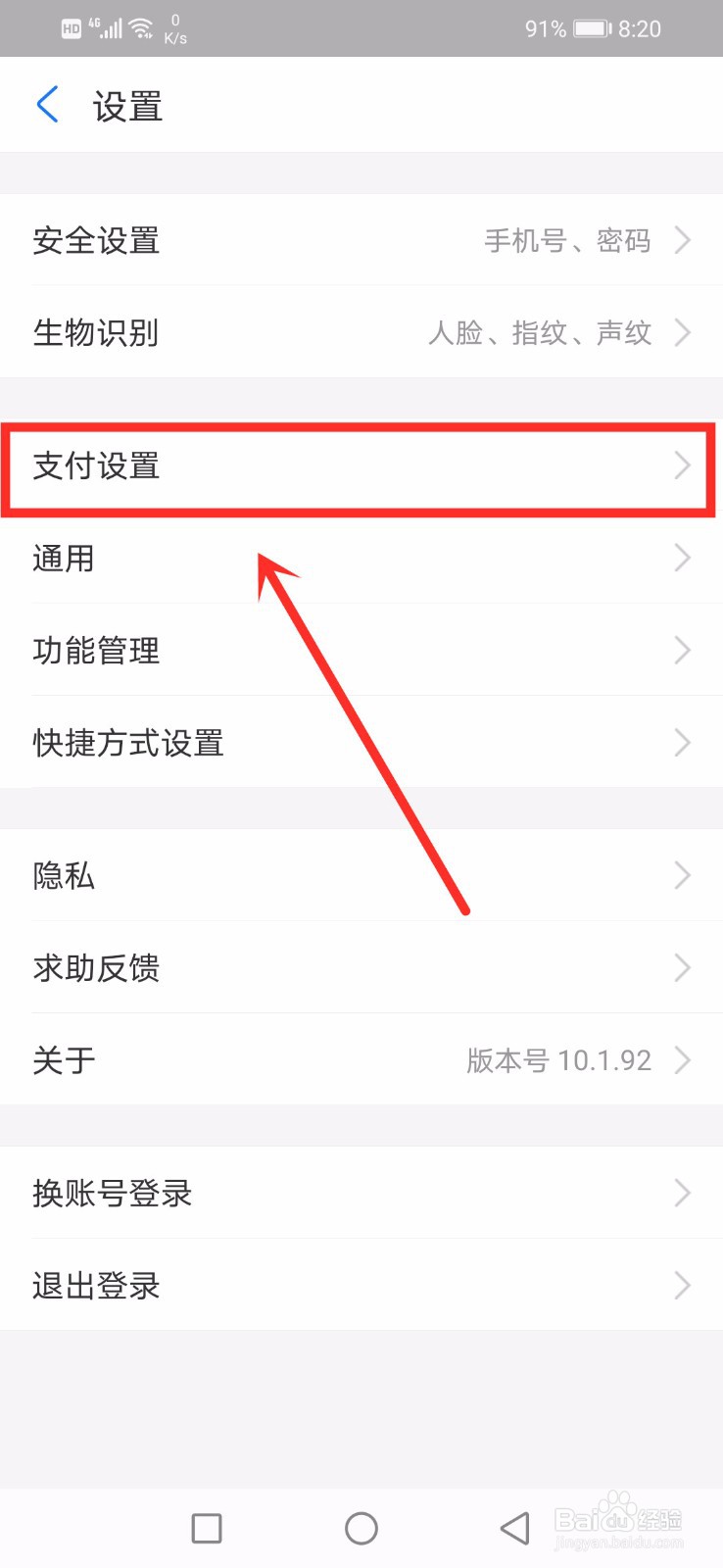
5、在支付设置界面找到"免密支付/自动扣款",点进去
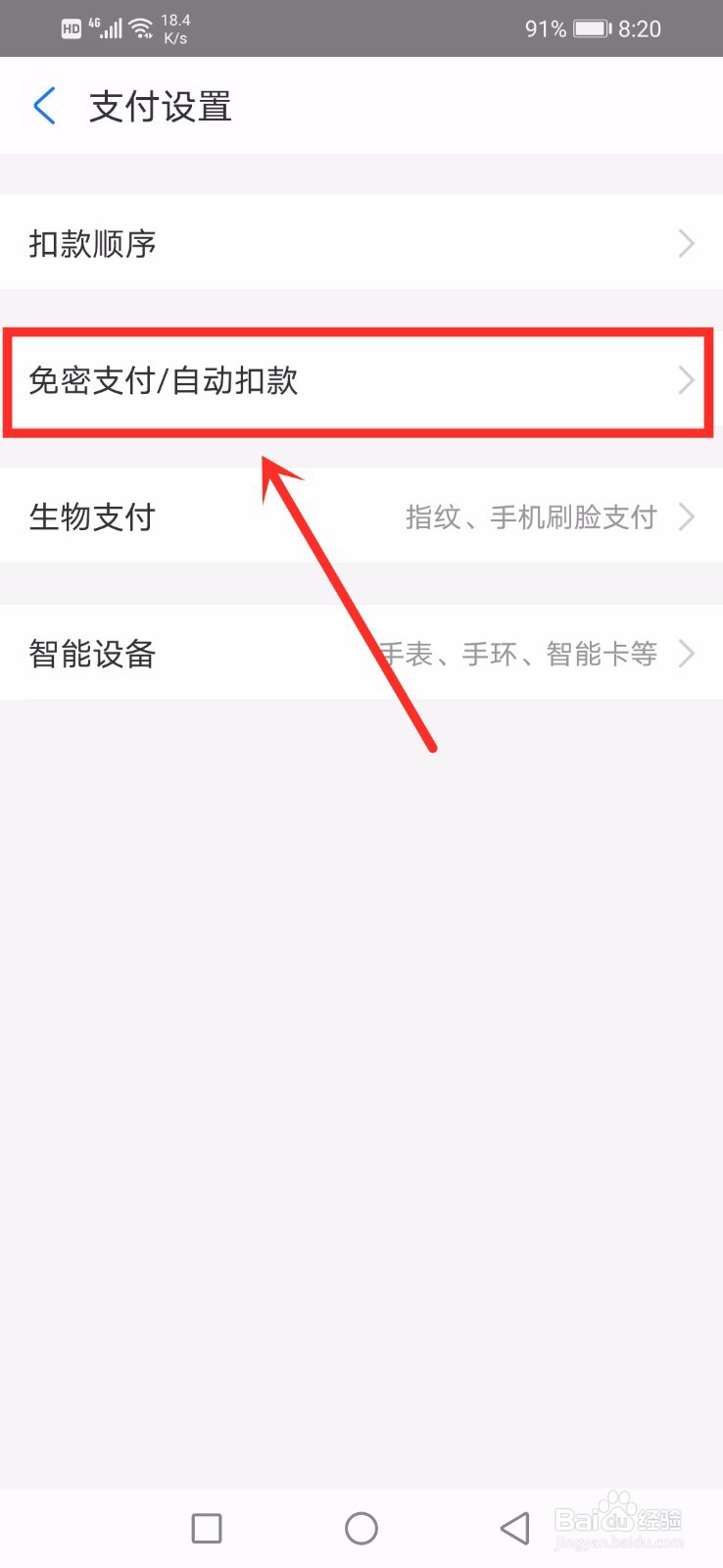
6、在"免密支付/自动扣款"界面可以看到如下图,有支付宝内签约"付款码""乘车码"和其他已签约的服务,点入已经开通的自动扣款服务进入"服务详情"界面
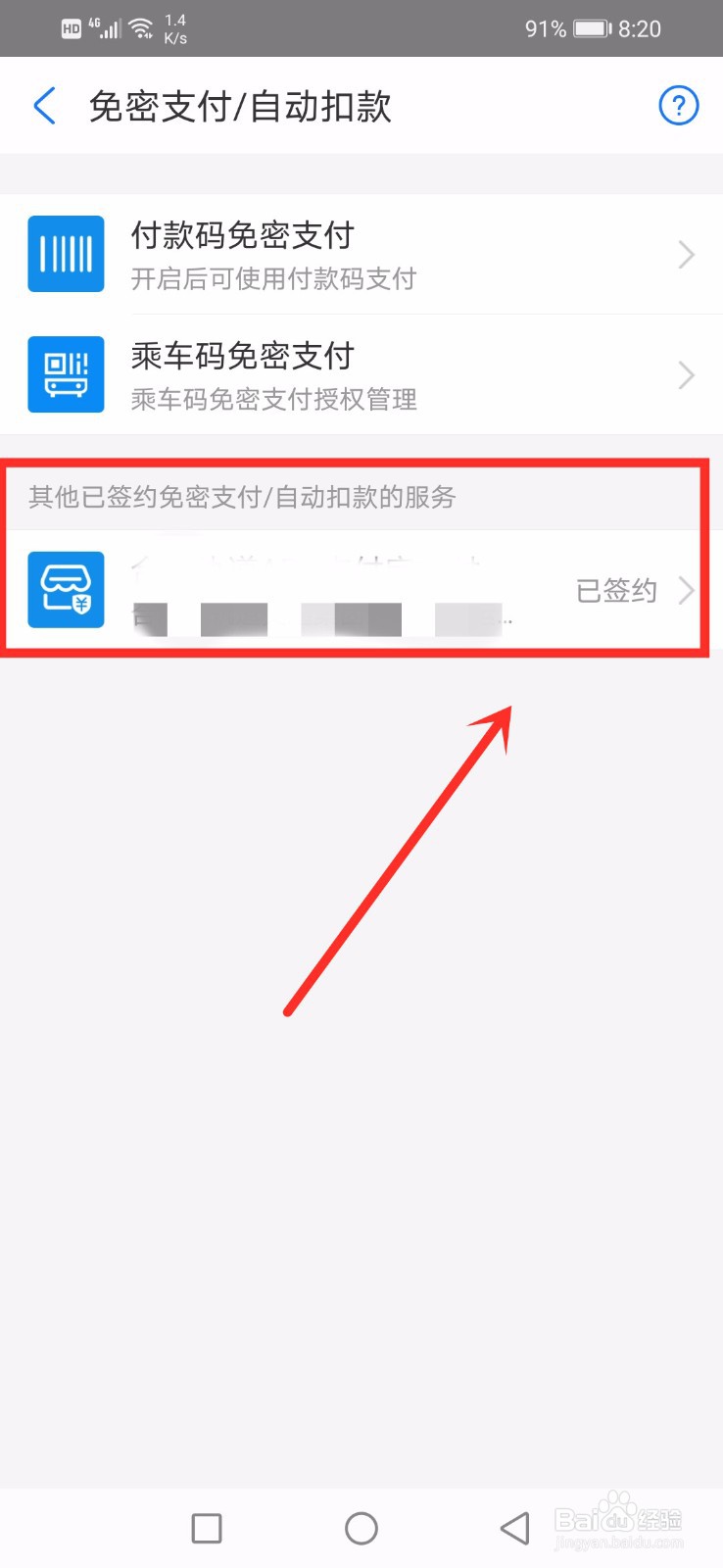
7、在"详情界面"最下方点击"关闭服务"按钮,弹出最终确认,点击"确认解除"按钮
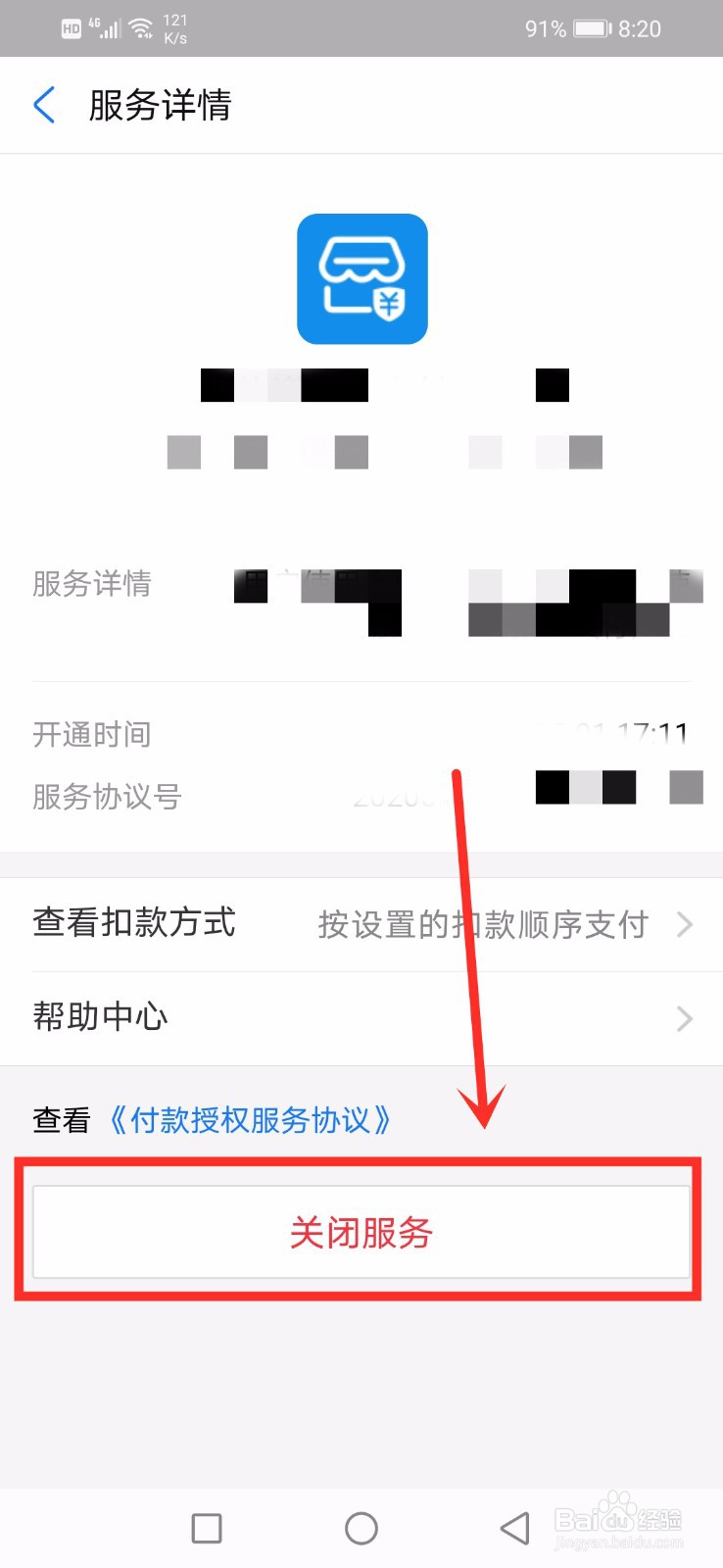
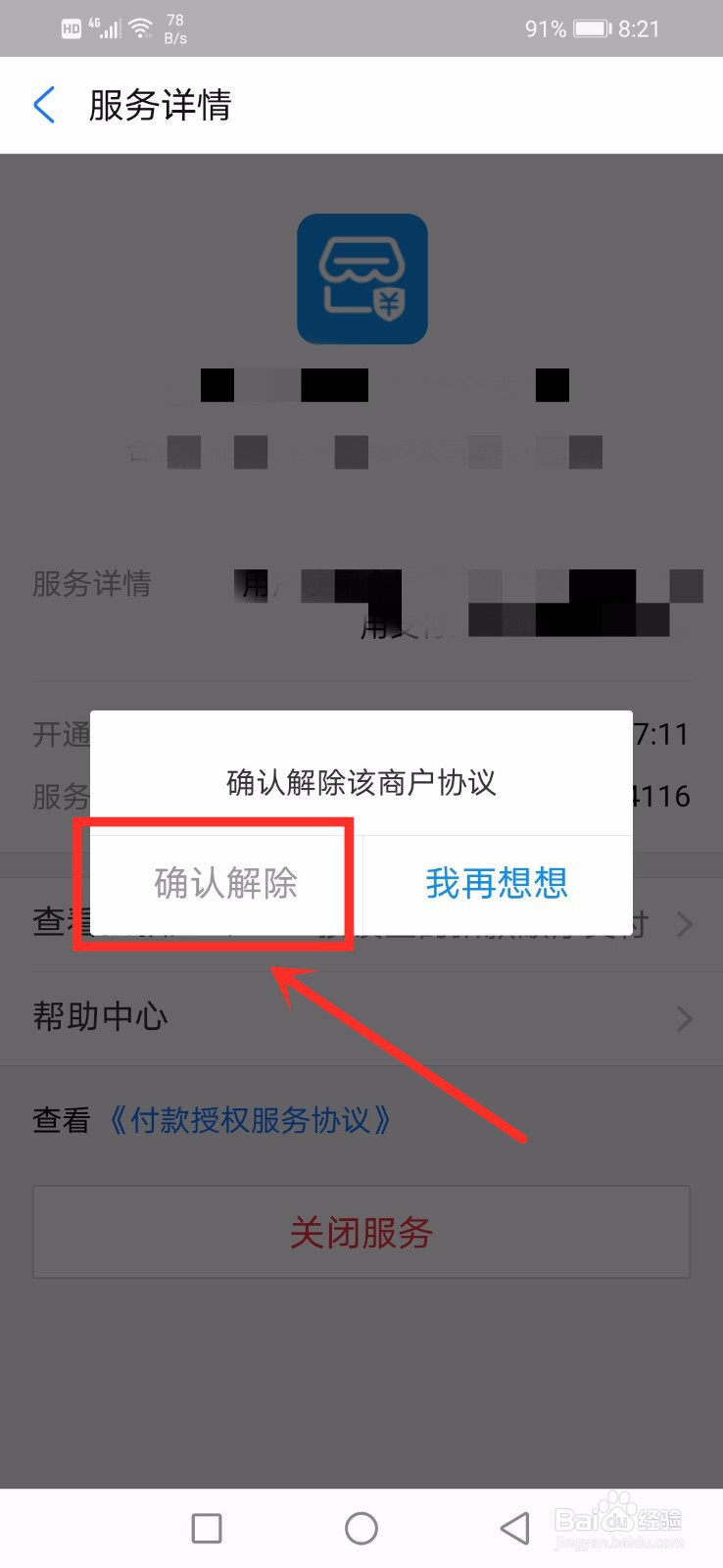
8、支付宝内签约的"付款码""乘车码&孥恶膈茯quot;在步骤6的基础上点击"付款码免密支付"或"乘车码免密支付"如下图点击关闭右侧蓝色按钮即可